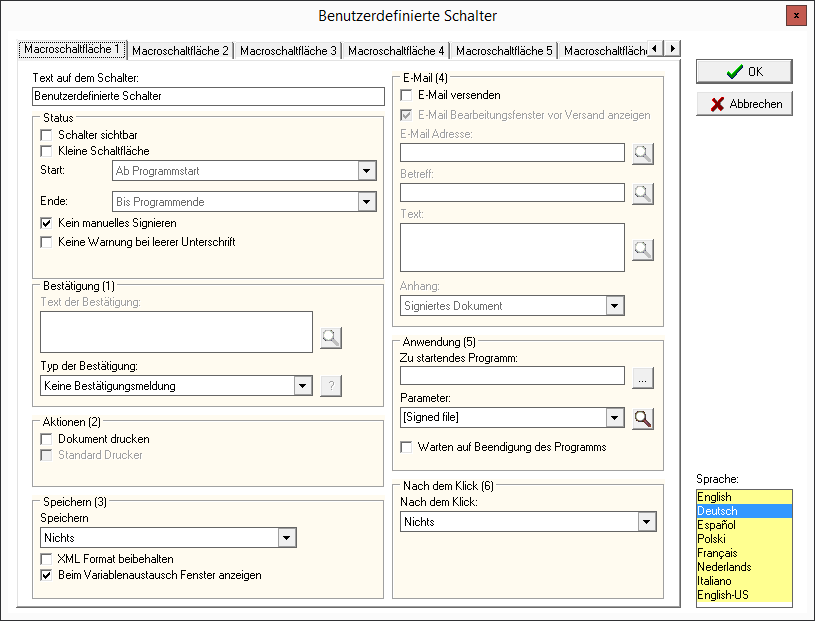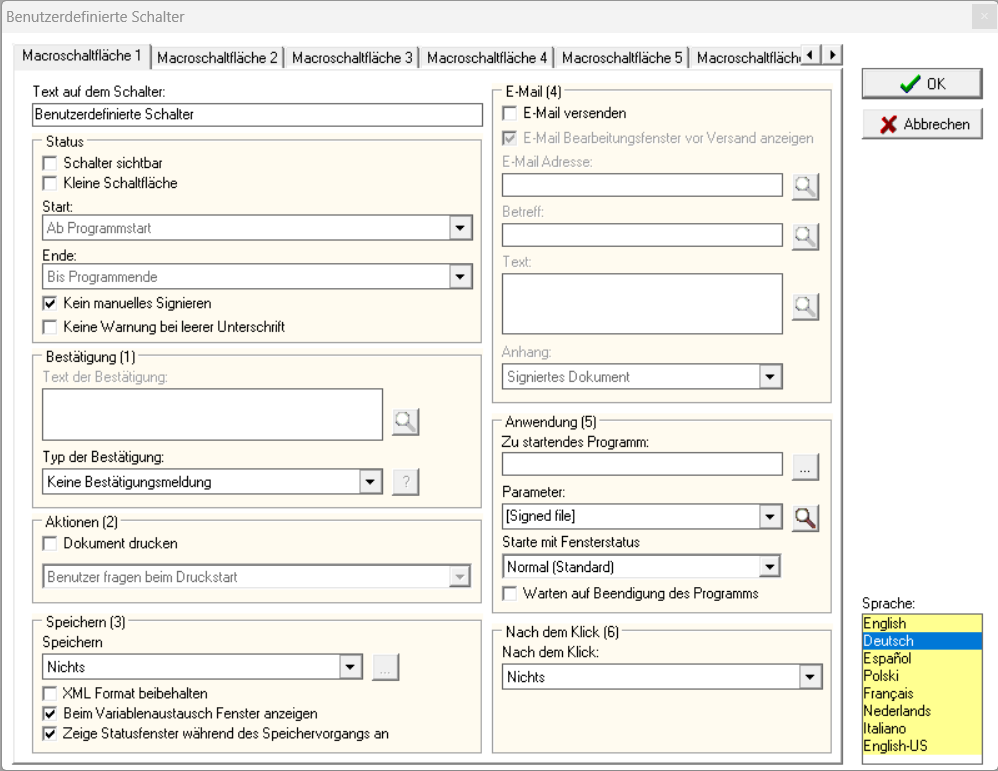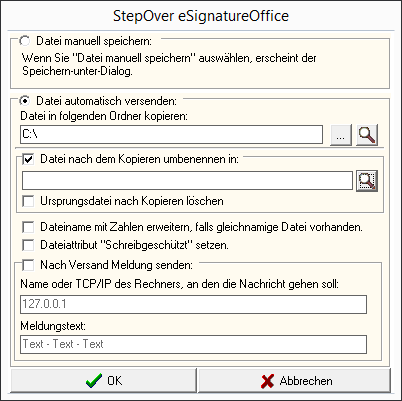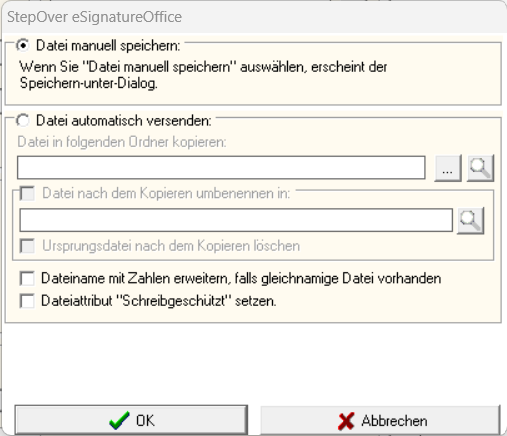...
Öffnen Sie den Makroschaltflächen-Dialog, indem Sie im Menü auf die Schaltfläche „Werkzeuge | Makroschaltflächen..." klicken. Sie sehen folgendes Menü:
Für die Konfiguration von Makroschaltflächen wählen Sie zuerst den entsprechenden Reiter für die Schaltfläche aus, die sie konfigurieren wollen bzw. einen neuen, unbenutzten Reiter für die Erstellung eines neuen Makros. Nun können Sie eine Beschriftung für diese Schaltfläche („Text auf dem Schalter") vergeben. Diese Beschriftung ist nur dann von Bedeutung, wenn der Schalter als sichtbar gewählt wird. Sie gilt nur für die daneben eingestellte Sprache. Somit besteht die Möglichkeit, für alle verfügbaren Sprachen von eSignatureOffice entsprechend übersetzte Button-Beschriftungen zu generieren. Es empfiehlt sich zudem, das jeweilige Makro eindeutig zu benennen, z.B. nach dem zu bearbeitenden Dokument oder der Aktion, die ausgeführt wird.
...
Wenn Sie eine der beiden Optionen "Datei speichern unter..." oder "Datei hochladen" wählen, dann öffnet sich ein neues Fenster, in dem Sie weitere Einstellungen festlegen können.
...
Datei speichern unter
Sie haben die Möglichkeit...
|
Dynamische Umbenennung beim Speichern der Datei
...
| Code Block | ||||||
|---|---|---|---|---|---|---|
| ||||||
<?php
if(isset($_POST['additionalParmeter']))
{
$file = 'C:\xampp\htdocs\Fileupload\info.txt';
// Öffnet die Datei, um den vorhandenen Inhalt zu laden
$current = file_get_contents($file);
// Fügt eine neue Person zur Datei hinzu
$current .= $_POST['additionalParmeter']."\n";
// Schreibt den Inhalt in die Datei zurück
file_put_contents($file, $current);
}
if(isset($_FILES['datei']) && move_uploaded_file($_FILES['datei']['tmp_name'], $_FILES["datei"]["name"]))
{
echo '<b>Upload complete!</b>';
}
echo " StepOver-Upload:<br><br>
<form action=\"upload.php\" method=\"post\" enctype=\"multipart/form-data\">
Datei: <input type=\"file\" name=\"datei\" size=100><br><br>
<input type=\"submit\" value=\"Upload now!\">
</form>";
?> |
E-Mail versenden
...
Datei am Ursprungsort löschen
Mit dieser Option wird die ursprünglich geöffnete PDF Datei gelöscht, dies kann in Verbindung mit der Ordnerüberwachung und einem Abbruch des Unterschriftenprozess eventuell nützlich sein.
...
E-Mail versenden
Mit eSignatureOffice haben Sie die Möglichkeit, eine automatisierte E-Mail zu versenden. In dieser E-Mail kann zum Beispiel das unterschriebene Dokument enthalten sein oder nur ein einfacher Text.
...
- [Signed file] - Das Dokument mit allen Unterschriften
- [Saved file] - Das gespeicherte Dokument
- [Original file] - Das unveränderte Dokument
Mit der Option den Fenster Status zu sehen, können Sie definieren on die zu startende Anwendung , normal, minimier, maximiert oder versteckt gestartet werden soll. Wichtig ist das die zu startende Anwendung sich an die entsprechenden Betriebssystem Konventionen halten muss damit dies auch funktioniert.
Zusätzlich gibt es noch die Option auf die "Beendigung des Programms warten", damit kann man die folgenden Makroaktionen solange verzögern, bis das gestartete Programm beendet ist.
...
Nach dem Klick
Die letzte Einstellung „Nach dem Klick" beinhaltet verschiedene Aktionen, die nach Auslösen des Buttons durchgeführt werden sollen. Es gibt folgende drei Optionen:
- Nichts
- eSignatureOffice beenden
- Dokument schließen
- Dokument schließen und minimieren
Hierbei handelt es sich um die letzte Aktion eines Makros.
...